私たちの日常生活では、しばしば音楽、ビデオ、映画、写真などのデータをラップトップに転送する必要があります。 私たちはiPhoneのスペースを節約したり、貴重なデータをPCにバックアップしたりするためにこれを行います。 場合によっては、PCからiPhoneにこれらのデータを転送して、私たちがどこにいてもそれらのデータを確認できるようにすることもあります。 私たちは古いiPhoneから新しいiPhoneにすべてのデータを転送する必要があります。 どうすれば簡単にiPhoneでデータを転送できますか? ここでは、最高のiPhoneデータ転送ソフトウェアiToolsを紹介します。
ThinkSkyは2011年に設立されました。iOSデバイス向けのデジタルコンテンツとアプリケーションの開発に重点を置いています。 iToolsは、Thinkskyの最初の主力製品です。
iToolsは、iPhone / iPad / iPod管理ソフトウェアのオールインワンソリューションです。 iOS端末から数回のクリックで連絡先、アプリ、写真、音楽、ビデオ、書籍、ファイル、ドキュメントをWindowsコンピュータやMac PCに転送することができます。 すべてのiPhoneモデル/ ipod / ipadをサポートしています。 今まで、iToolsは、10万人以上のiOSユーザがiOSデバイスを管理するのを支援してきました。 iToolsはあなたのリンゴの生活をより幸せにしました。
iPhoneからPCへ、またはPCからiPhoneへ、またはiPhoneからiPhoneへのデータを選択的または完全に転送する。 iToolsは、iOSユーザーのiPhoneデータ転送に最適なソリューションを提供します。 ダウンロードiTools(Windows用のiTools, Mac用のiTools)、iPhoneのデータ転送を簡単な作業にする!
iPhoneからPCにデータを転送するには?
お気に入りのビデオをiPhoneからPCに転送する必要がある場合は、例としてビデオを撮る:
iPhone / iPadをPC上のiToolsに正常に接続したら、[ビデオ]> [ムービー]をクリックし、iPhoneからPCに転送するムービーを選択します。
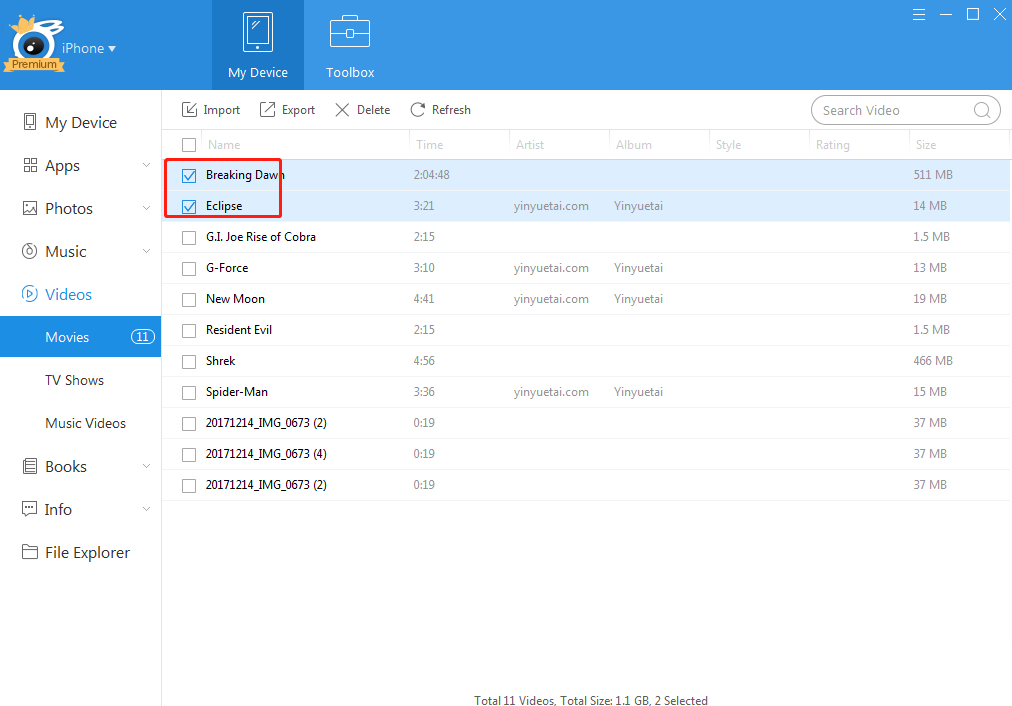
次に、ナビゲーションバーの[エクスポート]ボタンをクリックして、ムービーを保存するPC上の場所を選択します。
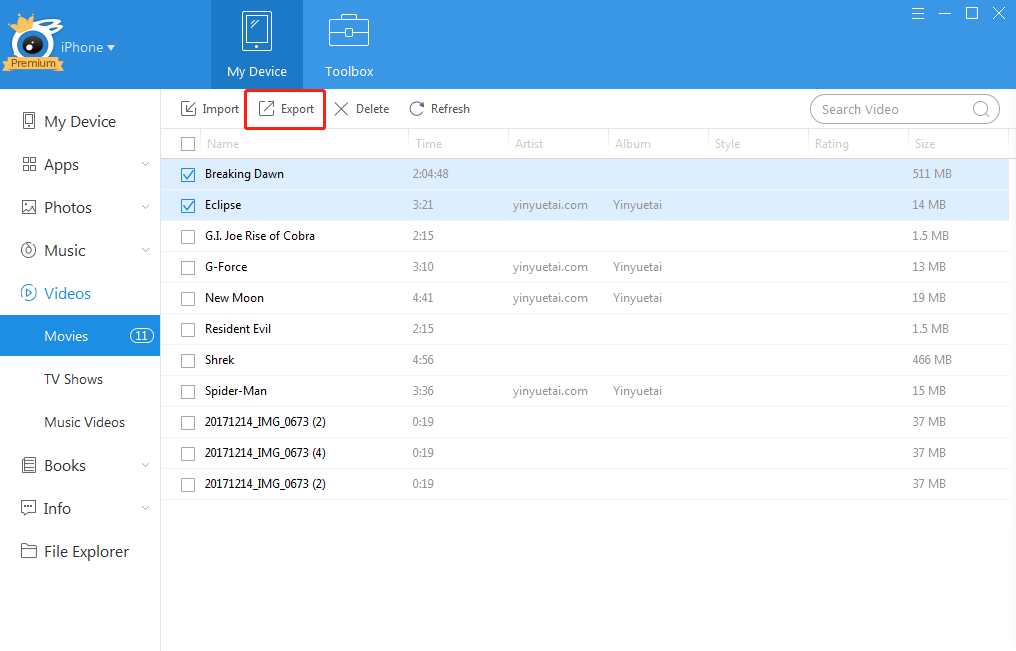
このようにして、iPhoneからPCに必要なデータを正常に転送できました。 すべてのプロセスは簡単かつ迅速です。
PCからiPhoneにデータを転送するには?
iPhoneからPCにデータを転送するのと同じ方法で、「エクスポート」ではなくナビゲーションバーの「インポート」ボタンをクリックします。
iPhoneからPCにすべてのデータをバックアップする場合は、以下のiToolsの「iTunes Backup Manager」機能を使用できます。
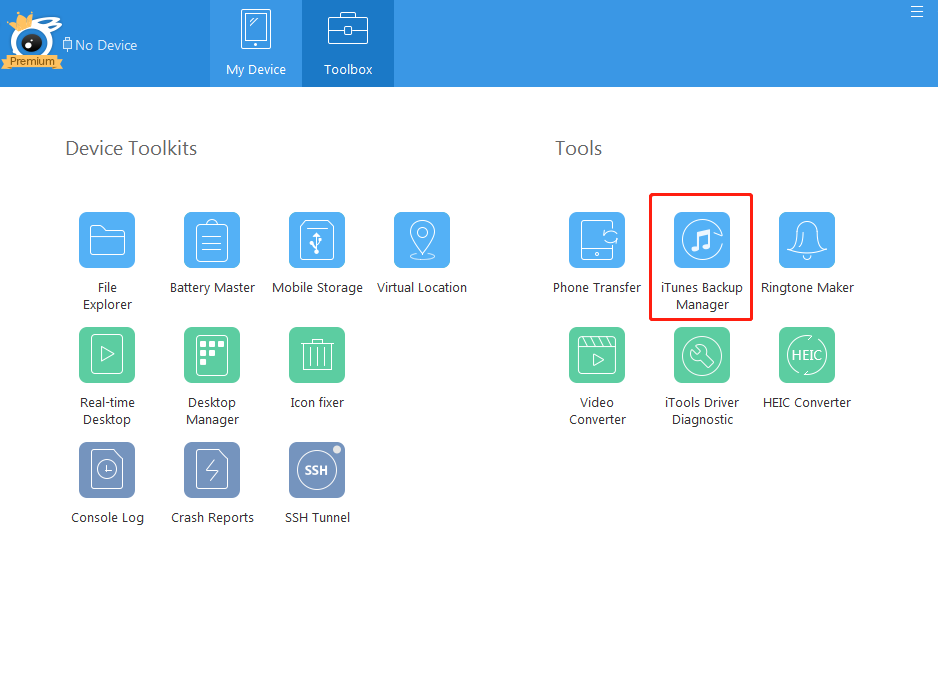
クイックバックアップの作成方法の詳細は、iPhoneをPCに無料でバックアップする方法を参照してください。 https://www.thinkskysoft.com/バックアップ - iphone-to-pc/
古いiPhoneから新しいiPhoneにすべてのデータを転送するには?
古いiPhoneから新しいiPhoneにすばやく転送する必要がある場合は、iToolsの「iPhone転送」機能を使用できます。
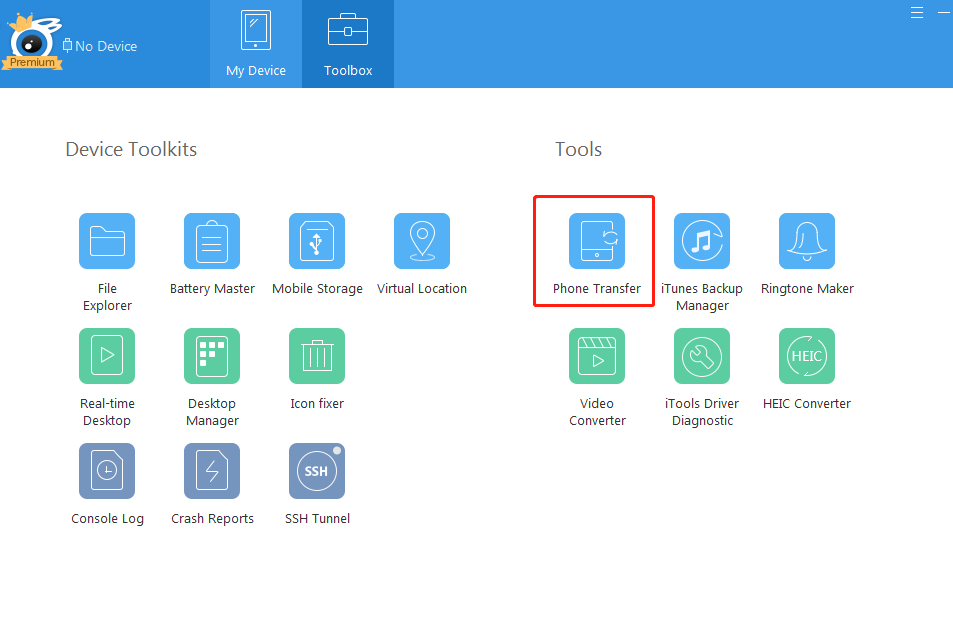
古いiPhoneから新しいiPhoneにすべてのデータを転送する方法の詳細は、新しいiPhoneへのデータの転送方法を参照してください。 https://www.thinkskysoft.com/転送データ/
あなたの操作中にiToolsの他の問題は、私たちに行く カスタマーサービス ソリューションのために。
thinkskysoftとiToolsの詳細を知りたい方は、こちらをクリックしてください。 ここ.
